
Shopifyと連携できるメールマーケティングアプリ「Klaviyo」のフロー機能について説明する
Shopifyなどのプラットフォームと連携して、メールマーケティングが行えるアプリ「Klaviyo」。非常に高機能なのですが、日本語化されていないのがやや敷居を高くしています。
使いこなせるとめちゃくちゃ便利なので、ここでは特に私が便利だと思っている、メール送信などを自動化できる「Flow機能」について解説します。
前提
ShopifyとKlaviyoをすでに連携済み
という前提でFlow機能を使用する想定で説明します。klaviyoの概要や基本的な導入方法は、すでに詳しく解説されている記事があるので、こちらを参考にしていただければ!
フローの新規作成
フローの構成をめちゃくちゃ大雑把にいうと、
・トリガー(フローの発動条件)を決める
・以降の流れ(メールを配信したり、条件で分岐したり)を作っていく
となります。
Klaviyoのメイン画面の左メニューから「Flows」を開き、「Create Flow」をクリックする新規作成がスタートします。

トリガー(発動条件)の設定

まずフローの発動条件となるトリガーを設定します。条件は以下の4つから選択できます。
※注 トリガーは一度設定すると変更ができなくなります。
①List
指定したリストにユーザが追加されたらフローを開始します。
さらにフィルタ条件を指定することも可能です。(フィルタ条件は後述)
※すでにユーザが追加されているリストに対して、さかのぼってフローにユーザを乗せることも可能ですが「動的クーポン(ユーザごとに異なるクーポンコードを発行する機能)」を使用している場合はリストのロールバックが出来ません。
②Segment
指定のセグメント条件に合うユーザがショップに追加されたらフローを開始します。さらにフィルタ条件を指定することも可能です。
③Metric
ショップ上で指定の行動をとったユーザに対してフローを開始します。
A:行動 (例)商品を購入
B:行動に対するフィルタ (例)価格が1,000円以上のもの
C:対象者に対するフィルタ (例)商品を2回以上購入したことがある
というように3段階で条件設定が可能です。
④Date Property
日時を指定してフローを開始します。例えば、誕生日などの記念日にメールを配信する、といった用途に利用できるトリガーです。
・いつ開始するか:顧客情報の中で日付形式のデータから選択が可能
・その日の◯日前に開始するか、当日に開始するか
・開始の曜日を指定(指定日以降最初に来るその曜日に開始される)
・繰り返し:毎月、毎年、繰り返しなし
分かりづらいのでこちらのヘルプ(英語)も参照してみてください。
トリガー条件をプレビューでチェック
リストにデータが入っている場合トリガーの条件はPreview Trigger Setupから確認することができます。

例えば、1度でも商品を購入したことがある人、というフィルタ条件をトリガーに加えていて、購入履歴のないデータをプレビューで選択すると、下記の様に「フィルタ条件に合致してないよ!」と確認できます。

逆に「一度も購入していない人」にフィルタを変更し、同じデータでプレビューすると条件に合致していることが確認できます。

フローの流れを設定していく
トリガーが決まったら、後はフローの流れを設定していきます。
フローに追加できるのは
■Actions
Email:指定のメールを送信する
Update Profile Propaty:ユーザの情報を更新する
Notification:フローの特定ポイントにユーザが到達したときに、指定のアドレスに通知メールを送付
※この送付はユーザ向けではなく、運用側(中の人)に向け通知を送りたいときに使用するアクションです。
■Timing
「待機」を入れる。フローに「待ち時間」を設定します。
分 / 時間 / 日 単位で設定可能。
オプション
待ちの後に最初に来た指定の時間(タイムゾーン指定可)に待機を解除する
例)2日待った後の最初の午前10時に解除する
日単位の待機の場合、最初に待機が入った時間からきっかり2日後、になるため、場合によっては夜中などになることで、メール配信などで都合が悪くなるため、待機解除の時間を指定できるようになっています。
待ちの後に最初に来た曜日に待機を解除する
こちらも似た理由で、たとえば平日のみに次のアクションをとりたい場合などに使用できる条件です。
■Logic
Conditional Split:条件分岐
フィルタ条件によって合致するかどうかで分岐が可能です。
例えばメールを開封した/しない、商品を購入したことがある/なし、など分岐をしていきます。
フィルタ項目一覧
条件の設定や分岐の際に設定するフィルタ項目の一覧です。組み合わせることで、かなり細かく条件設定を行うことができるのが分かります。
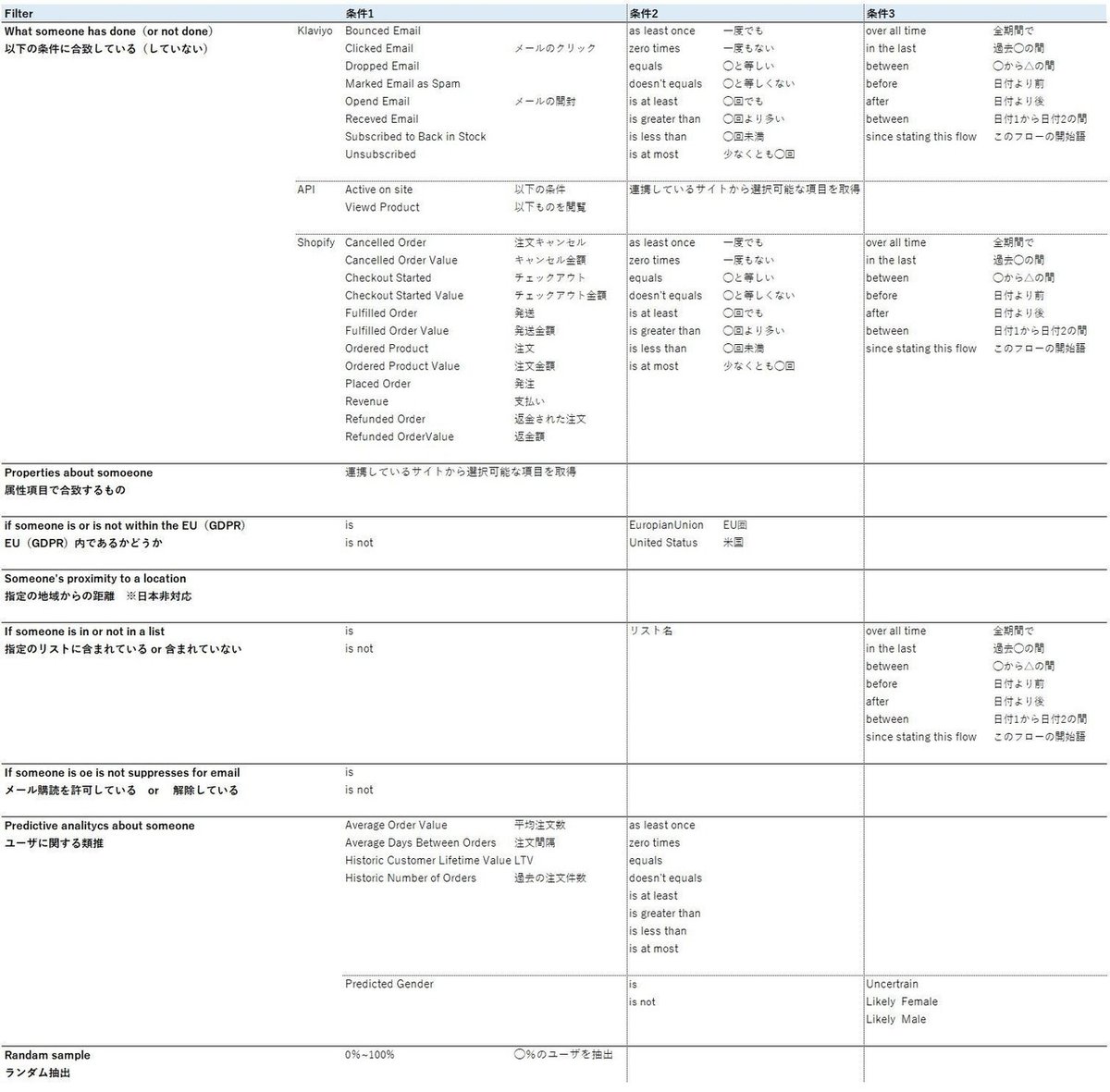
メール配信以外の使いみち
一見、メルマガの配信シナリオを作成する機能に見えがちですが、「条件にあったユーザにタグ付けをする」や「ある条件に合致した人が出た場合アラートを出す(たとえば、注文キャンセルが通算3回目の人が出たらアラート、など)」といった処理を自動化することも可能なので、EC運用を補助するツールとしても活用してみてください。
こちら記事では、実際に簡単なメール配信のフローを作成しながら流れを解説しているので合わせて読んでいただけると嬉しいです!
この記事が気に入ったらサポートをしてみませんか?
